本篇分享2个快速生成好看思维导图的方法。
目前基于AI生成思维导图基本逻辑是先输出为 Markdown 格式,然后转换为思维导图。但一般都有点丑,默认配色、节点还不能改,今天就是解决“快+好看”这两个问题。两个方法:
- 一键完成:使用GPTs 「文章内容精准提炼并生成思维导图助手」
- 效果更好:使用GPT输出Markdown格式+SimpleMind生成脑图
可以做到什么程度?
- 支持上传文字、文档、PDF或提交网页链接直接生成概述、要点与思维导图
- 方法二还支持思维导图的美化:主题切换、颜色设置、节点样式、结构等
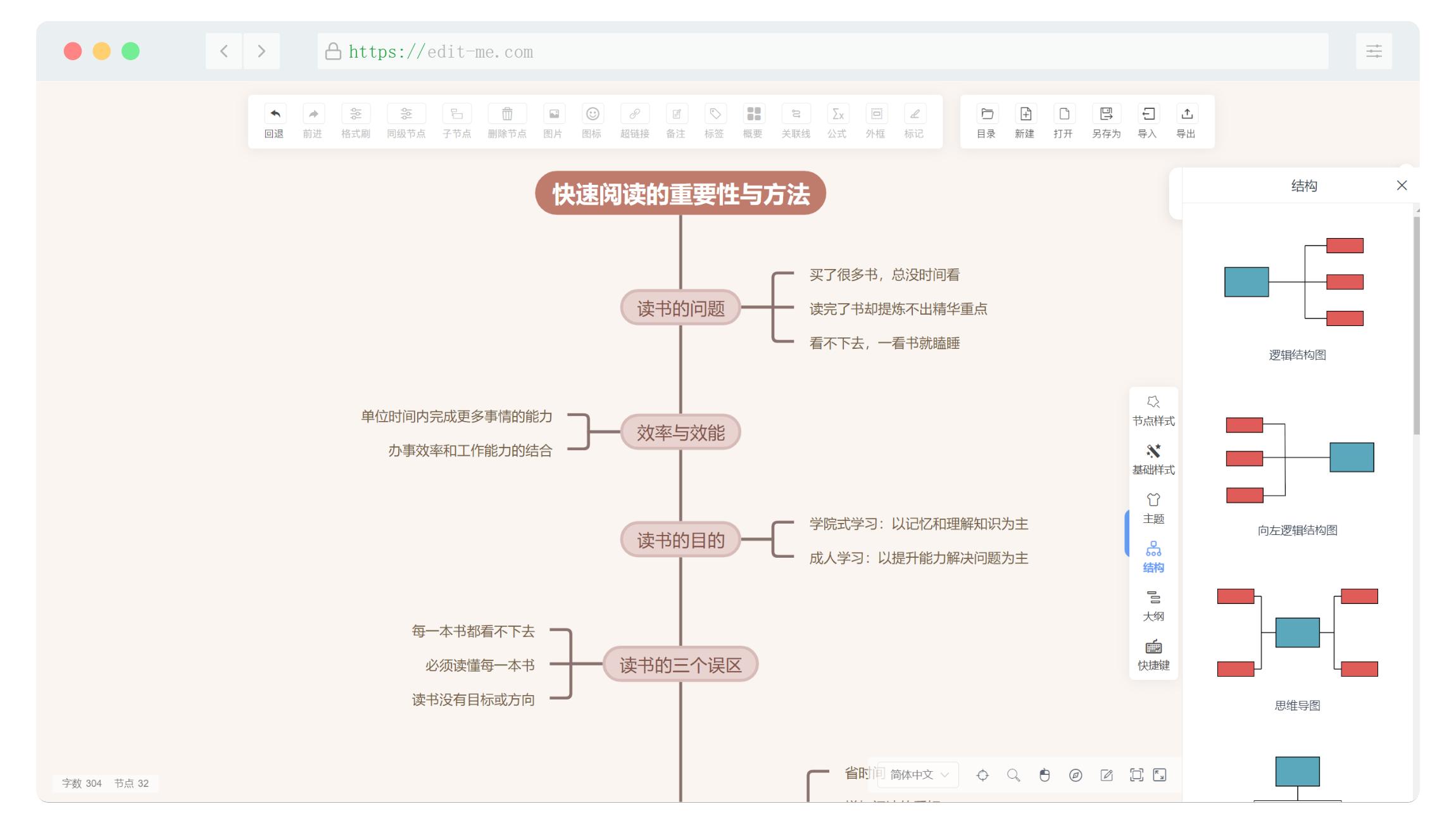
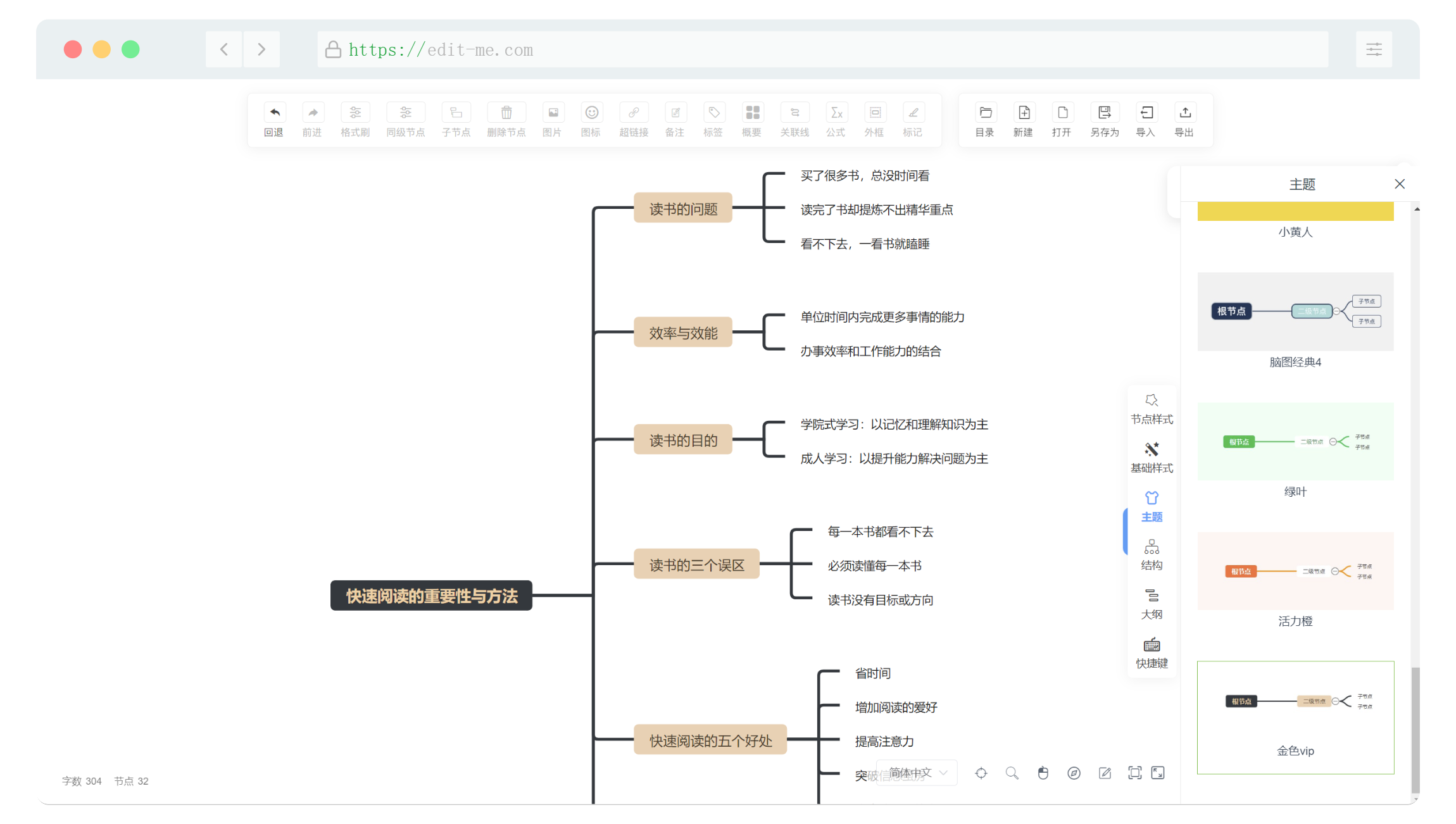
我这里均使用【仓鼠洞AI助理】演示,好处是可以国内直连、按量使用而且无每3小时40条的限制,使用教程完整版在这里。
方法一
-
打开【AI助理】点击左侧边栏的GPTs搜索“思维导图”;
-
选择「文章内容精准提炼并生成思维导图助手」或「思维导图大师」;
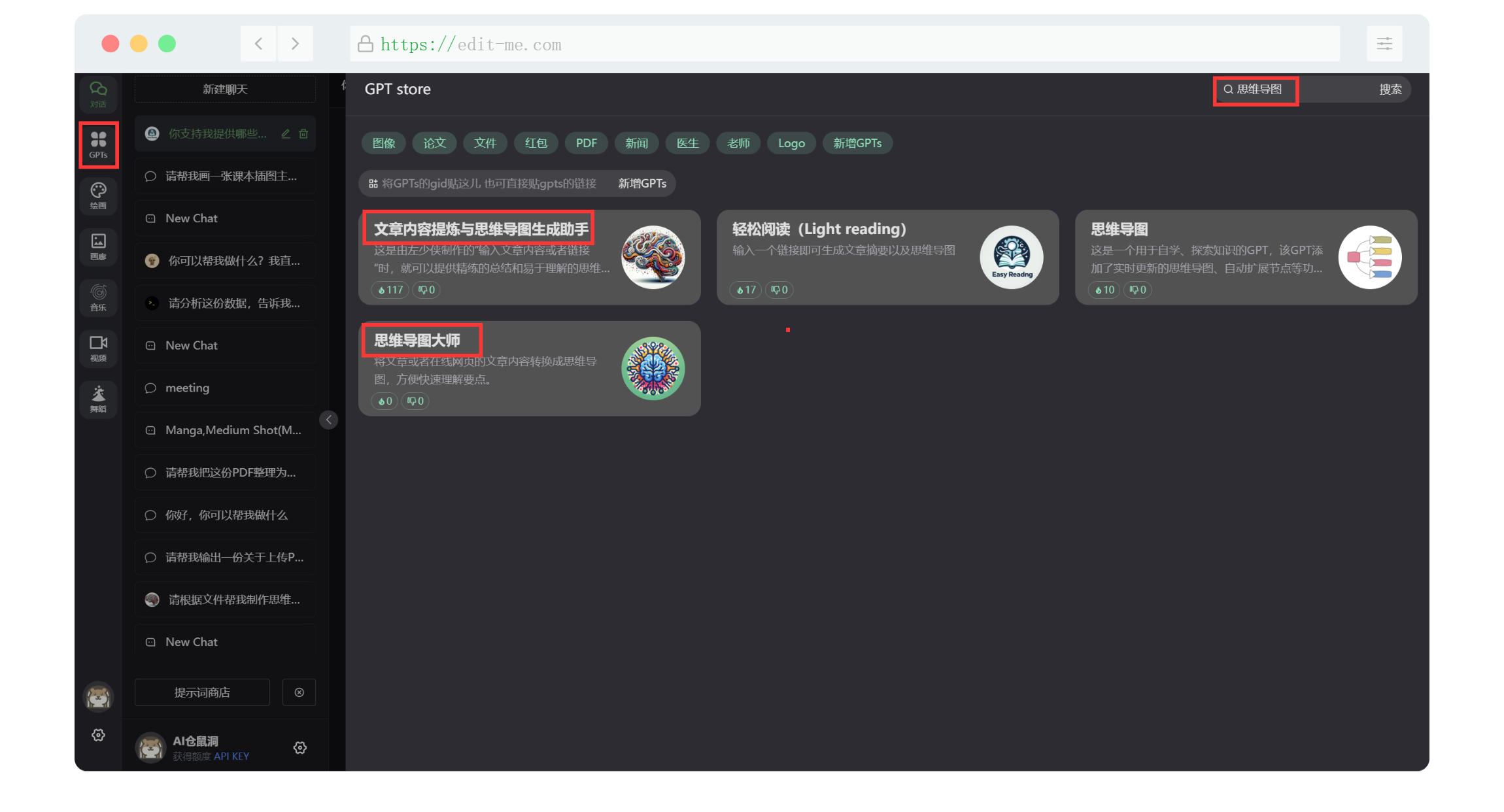
-
提供一段文字或上传一个文档/PDF,再或者一个在线链接,无需说话,即可自动完成总结制图。
方法二
-
打开【AI助理】,选择左侧对话,选择GPT-4-all模型(或其他AI聊天工具有上传和联网功能也可以);
-
输入文字内容,或上传PDF/文档,或提供待分析网页链接;
-
写提示词,可以根据你的需要随意修改,比如划分为3个层级、4个层级可自定义,以下是我用的提示词参考:
作为一个专业的编辑,你具备深度理解长文章内容,并进行层级划分,内容总结提炼的能力,当您接收到我发送的内容、链接或上传的PDF时,你需要将原文章的内容划分为多个层级,并以Markdown格式进行总结,传达给读者,总结后的内容相对于原文章内容要简洁,字数不限,但不能丢失原文章核心思想或者观点,也绝对不能杜撰内容,同时需要让读者易于理解,通过较少的阅读时间达到与阅读原文一致的效果。如果原文章是英文,按照以上要求将文章总结完成后,将总结后的结果翻译成中文。注意,最终输出结果为Markdown格式,完整放在一个代码块中,你需要总结的文章内容为:我上传的PDF或粘贴你的长篇文字。-
点击右上角「复制代码」
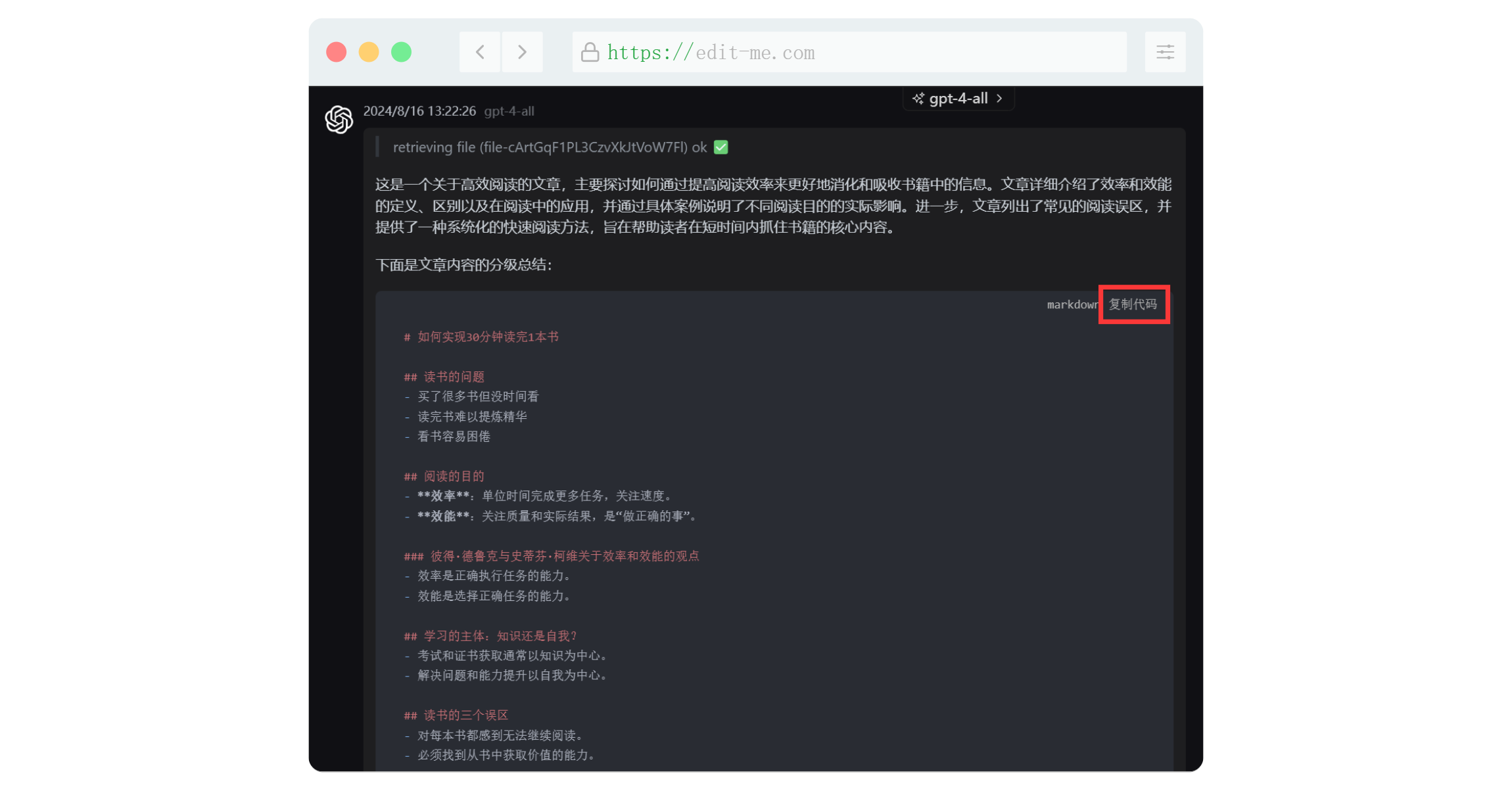
-
在桌面新建「文本文档」,粘贴代码,命名为
map.txt
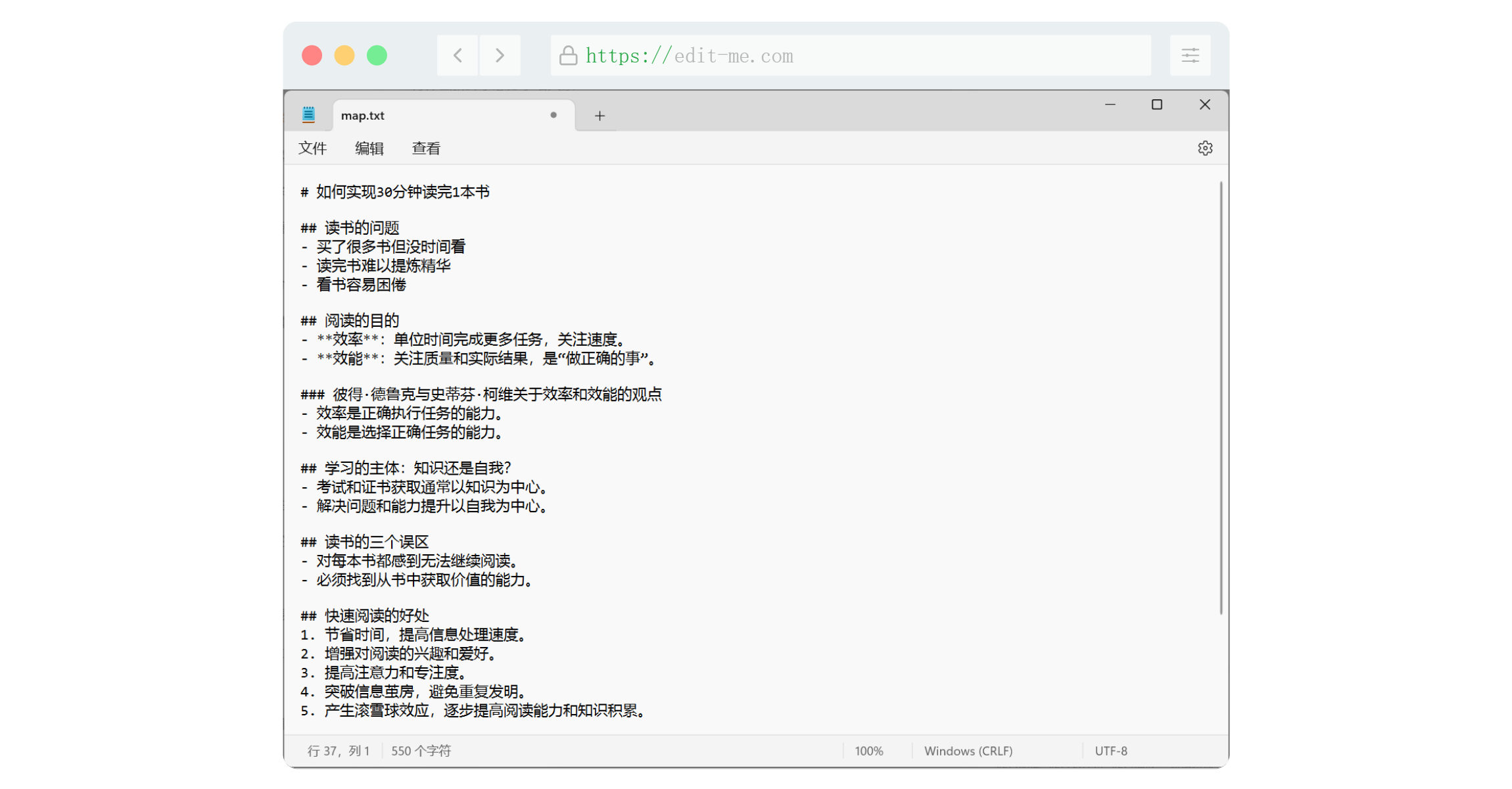
-
修改文件后缀,把
txt删掉,修改为md,思维导图格式Q:如果你无法修改或修改后没有用怎么办?
A:大概率是因为你没有显示出文件后缀名,可以用以下方法设置:- 打开任意文件夹
- 选择【查看-显示】,勾选文件扩展名(如下图)
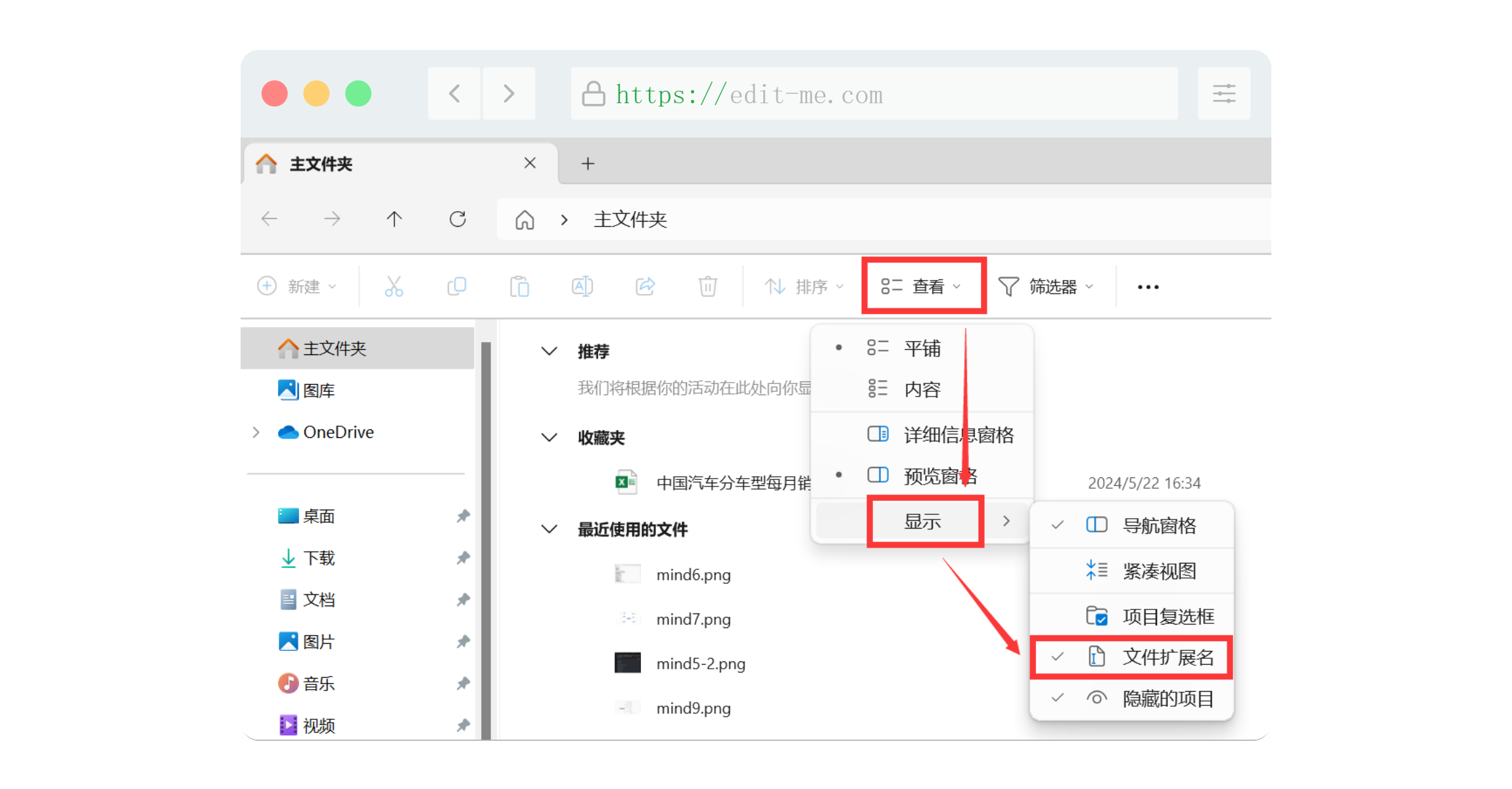
-
打开【AI仓鼠洞】主页顶部的【工具箱-思维导图】
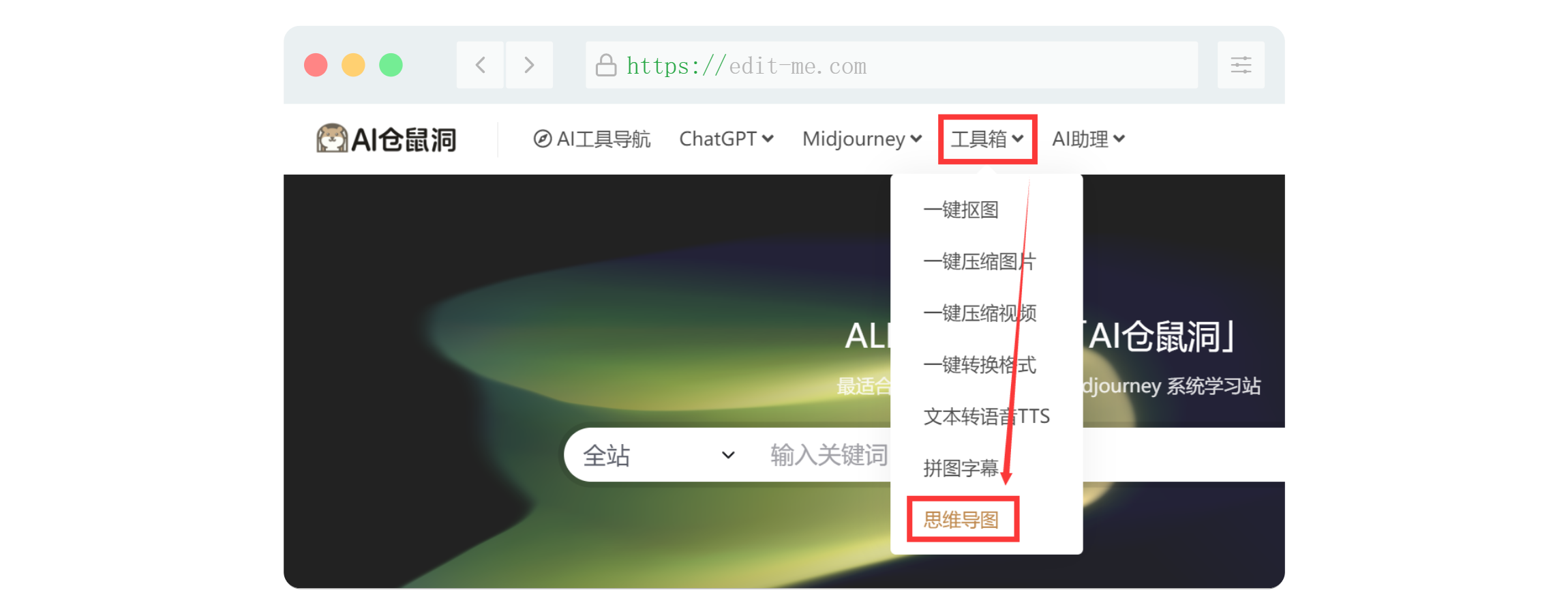
-
导入
map.md文件
点击右上角【导入-选择文件】,确定。
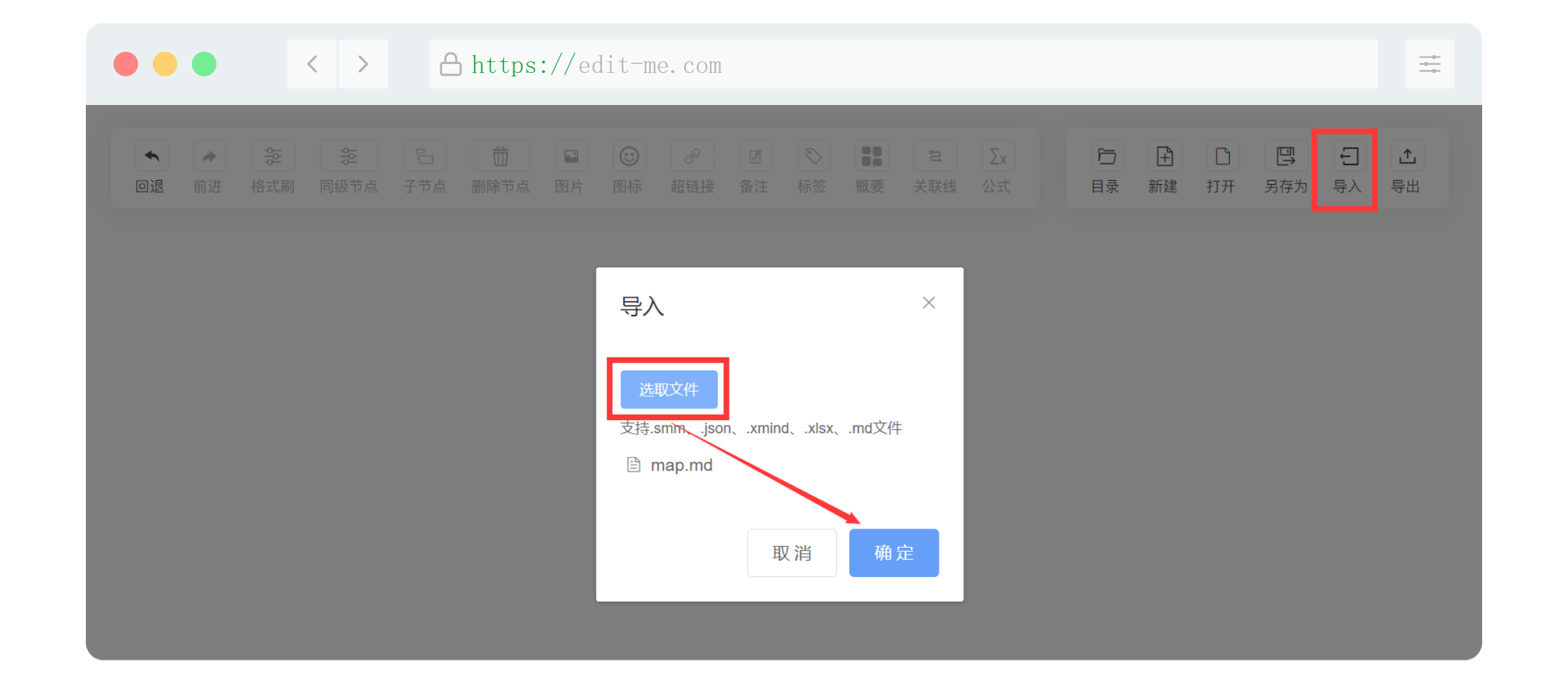
-
根据需要调整导图结构和主题颜色
可以调整几乎所有细节:节点样式、主题颜色、背景色、关联线等等,比如我这里用了黑金色主题。
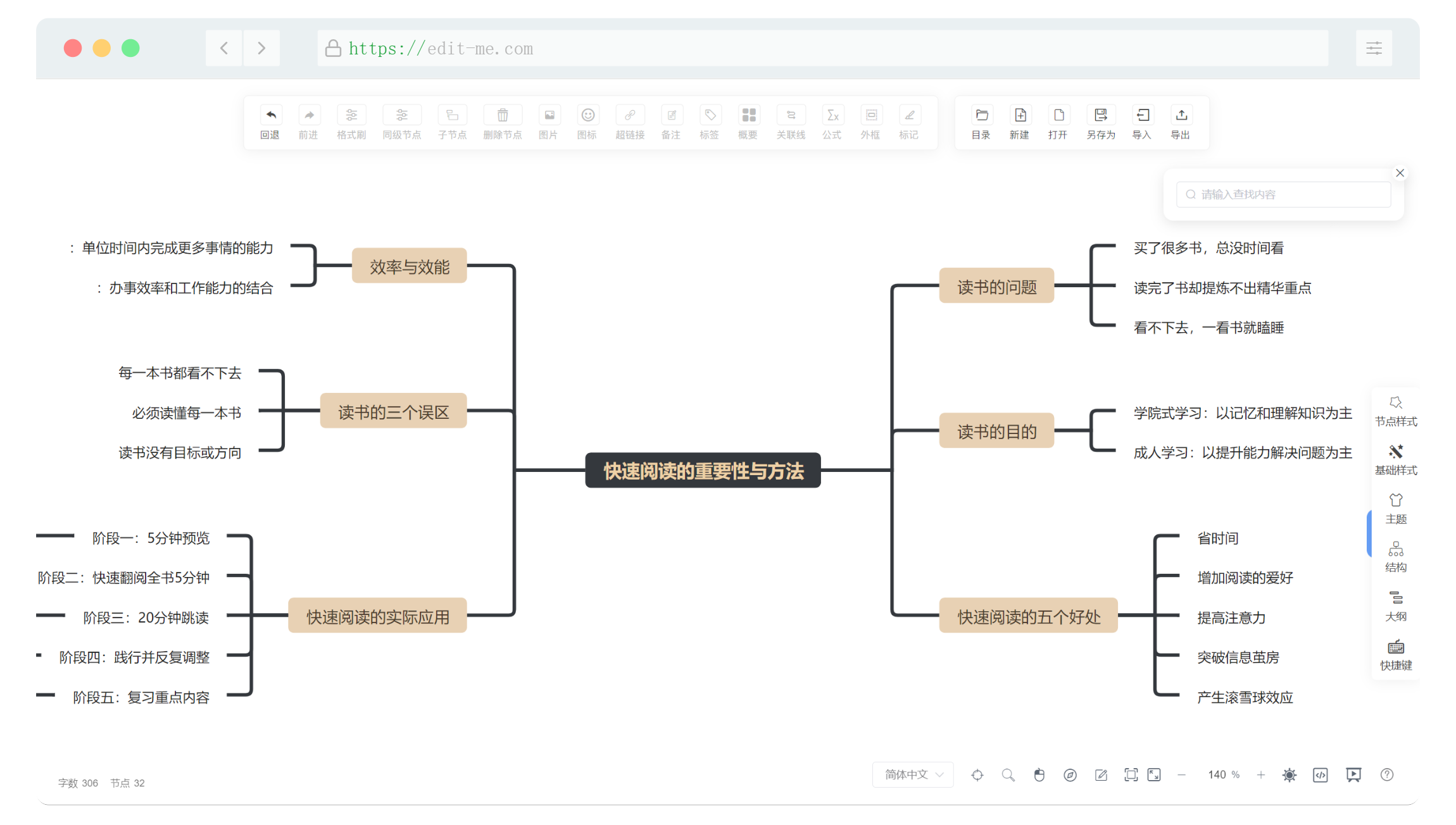
声明:本站所有文章,如无特殊说明或标注,均为本站原创发布。任何个人或组织,在未征得本站同意时,禁止复制、盗用、采集、发布本站内容到任何网站、书籍等各类媒体平台。如若本站内容侵犯了原著者的合法权益,可联系我们进行处理。
